程序
合并网络配置文件
如果您有兴趣禁用此网络配置文件的创建, 请尝试使用MUDEC_00045错误链接中描述的 "-I" 选项。
每次执行 Mudfish 启动器时,您可能会发现 Windows 创建了一个新的网络配置文件。在某些情况下,您可能希望合并或清理这些配置文件。本维基将解释如何操作。
Windows 7
要合并、删除、重命名或更改 Windows 7 中的网络位置的图标。
打开 "控制面板"
选择并打开 "网络和共享中心"
单击 "图标"(对我来说是一个房子图标),位于 "查看您的活动网络" 下方。这将打开 "设置网络属性" 对话框。在这里,您可以重命名网络连接或更改该网络连接的图标。
单击 "合并或删除网络位置" 可以查看存储的网络连接列表。您可以在此处合并或删除连接,还可以查看网络连接是否被使用和管理。
有关更多信息,请参阅 创建或修改网络配置文件。
Windows 8 或 10
从 Windows 8 开始,无法轻松地合并或删除 TAP Win32 adapter v9 创建的网络配置文件。此部分将介绍如何进行清理。
打开记事本并复制以下内容。
Windows Registry Editor Version 5.00 [-HKEY_LOCAL_MACHINE\SOFTWARE\Microsoft\Windows NT\CurrentVersion\NetworkList\Profiles] [-HKEY_LOCAL_MACHINE\SOFTWARE\Microsoft\Windows NT\CurrentVersion\NetworkList\Signatures\Unmanaged] [-HKEY_LOCAL_MACHINE\SOFTWARE\Microsoft\Windows\CurrentVersion\NcdAutoSetup\NetworkSetting] [-HKEY_LOCAL_MACHINE\SYSTEM\CurrentControlSet\Services\Dnscache\Parameters\Probe]将其保存为文件,如 NetworkList_ReSet.reg
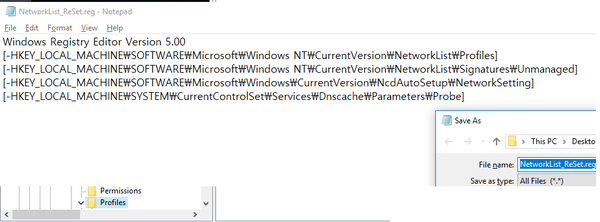
在资源管理器中运行此文件,或者右键单击后也可以选择 "合并"。
